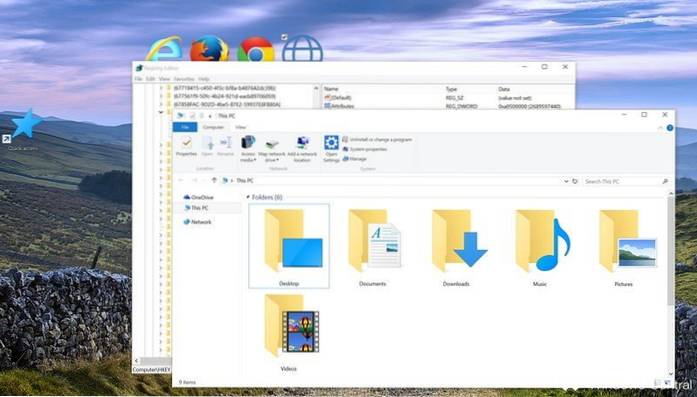Jak wyłączyć szybki dostęp w Eksploratorze plików systemu Windows 10
- Otwórz Eksplorator plików i przejdź do zakładki Widok > Opcje > Zmień folder i opcje wyszukiwania.
- Wybierz Ten komputer z górnego menu rozwijanego.
- Odznacz oba pola w sekcji Prywatność.
- Naciśnij Wyczyść, aby wyczyścić całą historię szybkiego dostępu. ( opcjonalny)
- Jak wyłączyć szybki dostęp w systemie Windows 10?
- Dlaczego nie mogę odpiąć od szybkiego dostępu?
- Jak dodać lub usunąć szybki dostęp w okienku nawigacji Eksploratora plików w systemie Windows 10?
- Jak usunąć szybki dostęp z okienka nawigacji?
- Dokąd trafiają pliki po usunięciu z szybkiego dostępu?
- Gdzie jest Eksplorator plików w systemie Windows 10?
- Jak pozbyć się szybkiego dostępu w Eksploratorze plików?
- Jak naprawić szybki dostęp?
- Jak usunąć martwe łącze z szybkiego dostępu?
- Jak dodać szybki dostęp do eksploratora plików?
- Jak pozbyć się okienka nawigacji w systemie Windows 10?
- Jak pozbyć się paska bocznego na moim komputerze?
Jak wyłączyć szybki dostęp w systemie Windows 10?
Kliknij Start i wpisz: opcje eksploratora plików i naciśnij Enter lub kliknij opcję u góry wyników wyszukiwania. Teraz w sekcji Prywatność upewnij się, że oba pola są zaznaczone pod kątem ostatnio używanych plików i folderów w Szybkim dostępie i kliknij przycisk Wyczyść. Otóż to.
Dlaczego nie mogę odpiąć od szybkiego dostępu?
W Eksploratorze plików spróbuj usunąć przypięty element, klikając prawym przyciskiem myszy i wybierając opcję Odepnij od szybkiego dostępu lub użyj opcji Usuń z szybkiego dostępu (w przypadku częstych miejsc dodawanych automatycznie). Ale jeśli to nie zadziała, utwórz folder o tej samej nazwie i w tej samej lokalizacji, w której przypięty element oczekuje, że folder będzie.
Jak dodać lub usunąć szybki dostęp w okienku nawigacji Eksploratora plików w systemie Windows 10?
Dodaj lub usuń Szybki dostęp z okienka nawigacji
- Naciśnij Win + R, aby otworzyć monit Uruchom.
- Wpisz regedit i naciśnij przycisk Enter.
- Wybierz Tak w monicie UAC.
- Przejdź do Eksploratora w HKLM.
- Kliknij dwukrotnie HubMode.
- Ustaw wartość jako 1, aby usunąć i 0, aby dodać.
- Uruchom ponownie Eksplorator plików.
Jak usunąć szybki dostęp z okienka nawigacji?
Aby ukryć szybki dostęp, otwórz Eksplorator plików i przejdź do widoku -> Opcje. Na karcie Ogólne zmień „Otwórz Eksplorator plików na” z „Szybki dostęp” na „Ten komputer”. Aby całkowicie usunąć tę funkcję, musisz edytować rejestr.
Dokąd trafiają pliki po usunięciu z szybkiego dostępu?
Plik zniknie z listy. Pamiętaj, że Szybki dostęp to tylko sekcja zastępcza ze skrótami do niektórych folderów i plików. Wszystkie elementy usunięte z szybkiego dostępu nadal pozostają nienaruszone w swoim pierwotnym miejscu.
Gdzie jest Eksplorator plików w systemie Windows 10?
Aby otworzyć Eksplorator plików, kliknij ikonę Eksploratora plików znajdującą się na pasku zadań. Alternatywnie możesz otworzyć Eksplorator plików, klikając przycisk Start, a następnie klikając Eksplorator plików.
Jak pozbyć się szybkiego dostępu w Eksploratorze plików?
Jak wyłączyć szybki dostęp w Eksploratorze plików systemu Windows 10
- Otwórz Eksplorator plików i przejdź do zakładki Widok > Opcje > Zmień folder i opcje wyszukiwania.
- Wybierz Ten komputer z górnego menu rozwijanego.
- Odznacz oba pola w sekcji Prywatność.
- Naciśnij Wyczyść, aby wyczyścić całą historię szybkiego dostępu. ( opcjonalny)
Jak naprawić szybki dostęp?
Krok 1: Uruchom Eksplorator plików, kliknij Widok > Opcje > Zmień folder i opcje wyszukiwania. Teraz otworzyłeś Opcje folderów. Krok 2: odznacz dwie opcje „Pokaż ostatnio używane pliki w Szybkim dostępie” i „Pokaż często używane foldery w Szybkim dostępie” w obszarze Prywatność. Kliknij „Wyczyść”, aby wyczyścić historię Eksploratora plików.
Jak usunąć martwe łącze z szybkiego dostępu?
W systemie Windows 10 kliknij ikonę Szybki dostęp (niebieska gwiazdka), a następnie kliknij prawym przyciskiem myszy martwy link pojawiający się w panelu „Częste foldery” na prawym panelu i wybierz „Odepnij / Usuń z szybkiego dostępu”. Nie powinno być żadnego komunikatu o błędzie.
Jak dodać szybki dostęp do eksploratora plików?
Jak dodać skróty szybkiego dostępu.
- Otwórz Eksploratora Windows. ...
- Przejdź do folderu, do którego chcesz utworzyć skrót.
- Kliknij go prawym przyciskiem myszy i wybierz Przypnij do szybkiego dostępu.
- Domyślnie skróty szybkiego dostępu są wyświetlane w kolejności, w jakiej zostały dodane, a nie według ważności lub rangi alfabetycznej. ...
- Otwórz Eksploratora Windows.
Jak pozbyć się okienka nawigacji w systemie Windows 10?
Jak ukryć okienko nawigacji w Eksploratorze plików systemu Windows 10
- Kliknij prawym przyciskiem myszy menu Start i wybierz Eksplorator plików z dostępnych opcji.
- Kliknij kartę Widok na wstążce Eksploratora plików, aby otworzyć opcje widoku. ...
- Po lewej stronie wybierz Okienko nawigacji, a następnie kliknij Okienko nawigacji z listy rozwijanej, aby usunąć znacznik wyboru.
Jak pozbyć się paska bocznego na moim komputerze?
- Kliknij prawym przyciskiem myszy Pasek boczny systemu Windows na pasku zadań.
- Kliknij Właściwości.
- Wybierz opcję Uruchom pasek boczny podczas uruchamiania systemu Windows w oknie Właściwości paska bocznego systemu Windows, a następnie kliknij przycisk OK.
- Kliknij prawym przyciskiem myszy Pasek boczny systemu Windows na pasku zadań.
- Wybierz Wyjdź.
- Kliknij opcję Zamknij pasek boczny.
 Naneedigital
Naneedigital